有着“最佳胶片模拟效果拍照软件”之称的VSCO Cam终于发布了Android版本。VSCO Cam来自色彩件开发商VSCO,该公司为Adobe Lightroom和苹果的Aperture开发过著名色彩插件VSCO Film。其iOS版也曾在苹果的App Store中排名榜首,现在VSCO Cam安卓版的推出将让更多的用户领略到这款软件的魅力。
VSCO全滤镜介绍
一款功能强大的摄影App,包含了相机拍照、照片编辑和照片分享三大功能。
简单的使用方式,可以利用VSCO内置手动控制功能的相机进行拍摄,也可以利用VSCO内数量众多的胶片滤镜、照片基础调整工具对照片进行处理,创造出令人着迷、胶片味道十足的手机摄影作品。
此外,还可以通过VSCO Grid分享你的摄影作品,与更多VSCO用户进行交流。
VSCOCAM安卓版新手教程
1、软件功能
VSCO不仅只提供修图功能,还有拍摄功能,以及自带图片社区。
当然,大多数人只是用它的修图功能。但图片社区其实比较值得看的,相机也提供一些特色操作功能。
2、软件设置
VSCO的设置位置相对来说有点隐蔽,在社区个人中心的左上角位置。设置里比较好的是可以调整工具包/预设的顺序以及选择是否隐藏某个工具包/预设。
其他的设置则看个人习惯了,建议先把一些常规设置弄好。
3、修图流程
先选择一个合适的滤镜,选择后再调整滤镜的程度,通常要减少几个档次。不过这也不是一定的,还是根据实际图片来。
之后我们再进行微调。
个人习惯是先微调水平线(旋转),如果水平线没有问题,则进行裁剪调整,去掉角落一些不好的元素。在这之后才是亮度、对比度等的调整。
有时候你们看见别人分享的照片很清晰,那是他们大幅度进行了锐化调整,基本是+6.0以上。个人不是很喜欢那种效果。
注意看一下我的截图,基本都是微调,一般情况下不要进行很大幅度的调整。除非你真的很喜欢那些奇怪、夸张的效果。
色温、饱和度、暗角这些也是都微调就好。主要是让照片看起来自然,比如你调暗角,我的观点是调完后让人看不出你调了的。
最后这张照片的效果是这样的:
除了基本的这些调整以外,VSCO还有一些比较有特色的调整工具。比如色调、肤色、噪点、高光色调、阴影色调等。这些对应是怎么一回事大家其实可以自己去尝试。
VSCO全滤镜点评
它没有所见即所得的拍摄界面,你需要耐着性子一点一点的对拍摄/已有的图片进行修改、选择合适的滤镜。如果现有的滤镜无法满足你的要求,可以前往商店中下载更多付费/免费的滤镜效果。完成后的照片可以通过VSCO Cam直接分享。VSCO Cam将自家让数码变胶片味的优势发挥到了极致,这一点让很多手机摄影爱好者成为了VSCO Cam的粉丝,如果你喜欢拿着手机到处寻求灵感,那就把它装在你的Android手机上吧。
随着版本的不断升级,VSCO逐渐成了一款功能强大的摄影App,包含了相机拍照、照片编辑和照片分享三大功能。虽如此,但VSCO依然保持了简单的使用方式(对于已上手用户而言使用非常简单),可以利用VSCO内置包含了强大手动控制功能的相机进行拍摄,也可以利用VSCO内数量众多的胶片滤镜、照片基础调整工具对照片进行处理,创造出令人着迷、胶片味道十足的手机摄影作品。
更新内容
此版本包含以下更新
修复了多个问题和错误
∨ 展开

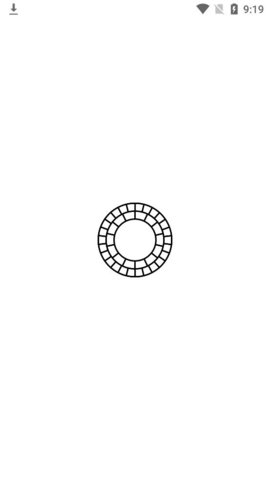
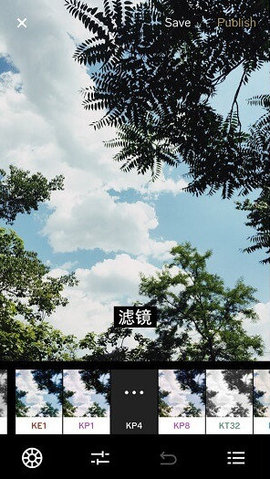
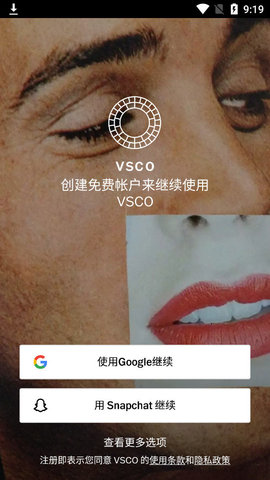

 秀美壁纸
秀美壁纸 美秀
美秀 私密照片视频加密
私密照片视频加密 随心水印打卡相机
随心水印打卡相机 ColorCollect
ColorCollect 绘素相机
绘素相机 神龙壁纸
神龙壁纸 Daz复古相机
Daz复古相机 萌娘壁纸
萌娘壁纸 时光穿梭机
时光穿梭机 猫吖壁纸
猫吖壁纸 咪兔相机
咪兔相机 开拍相机
开拍相机 美图秀秀会员版
美图秀秀会员版 美图秀秀
美图秀秀 美图秀秀手机版
美图秀秀手机版 好多主题壁纸
好多主题壁纸 每天打卡水印相机
每天打卡水印相机 百久相机
百久相机 克拉壁纸
克拉壁纸






 自动瘦脸相机
自动瘦脸相机 甜美相机
甜美相机 轻图相机
轻图相机 甜蜜蜜相机
甜蜜蜜相机 轻奢相机
轻奢相机 VSCO相机中文版
VSCO相机中文版 滤镜美颜相机
滤镜美颜相机 超级自拍照相机
超级自拍照相机 轻柚相机
轻柚相机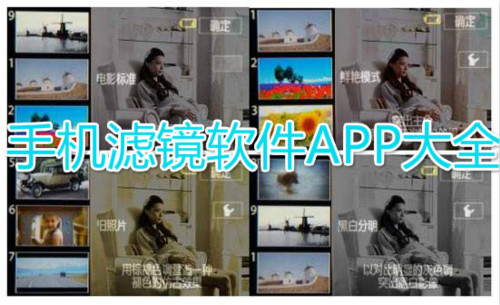 手机滤镜软件哪个好
手机滤镜软件哪个好 MIX滤镜大师App
MIX滤镜大师App VSCO全滤镜
VSCO全滤镜 CCD相机滤镜
CCD相机滤镜 滤镜君
滤镜君 MIX滤镜大师破解
MIX滤镜大师破解 滤镜自拍照相机
滤镜自拍照相机 美美滤镜照相机
美美滤镜照相机 美颜滤镜相机
美颜滤镜相机 扭蛋相机
扭蛋相机 卡通相机
卡通相机 轻颜相机
轻颜相机 小甜相机
小甜相机 乐雅拼图相机
乐雅拼图相机 经纬度相机app
经纬度相机app 亲颜相机
亲颜相机 水印相机2023最新版
水印相机2023最新版 一甜相机 4.44.0.44403 安卓版
一甜相机 4.44.0.44403 安卓版 剪映抖音极速版 15.0.0 手机版
剪映抖音极速版 15.0.0 手机版 b612咔叽美颜相机 13.3.16 安卓版
b612咔叽美颜相机 13.3.16 安卓版 小红车壁纸 2.5.0 最新版
小红车壁纸 2.5.0 最新版 MMKK图库 1.1 安卓版
MMKK图库 1.1 安卓版 次元盒App 1.5 安卓版
次元盒App 1.5 安卓版 壁纸秀秀app 1.0.00.142 安卓版
壁纸秀秀app 1.0.00.142 安卓版 闪照破解软件 1.0 安卓版
闪照破解软件 1.0 安卓版 一糖壁纸 1.0.18 安卓版
一糖壁纸 1.0.18 安卓版